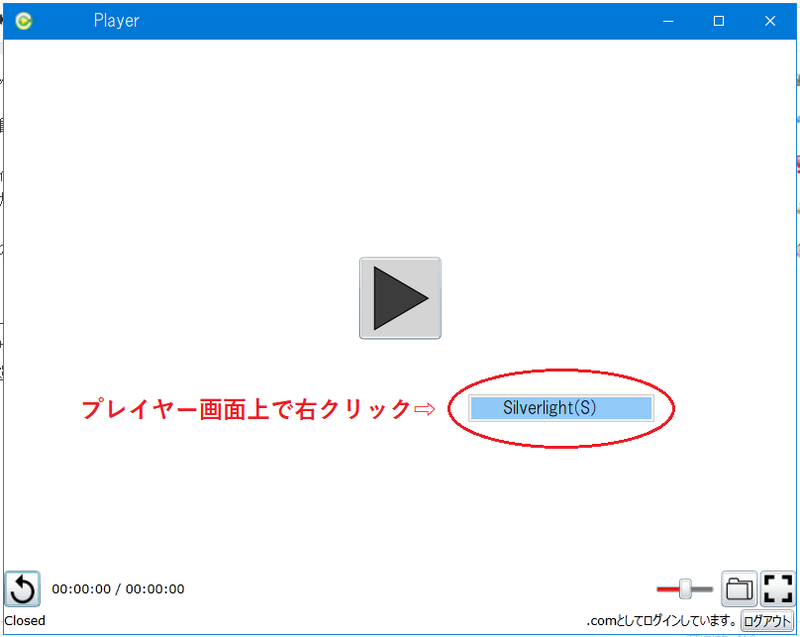最近はDVDやBlu-rayよりも動画配信で映像を見ることも増えてきました。
そこで気になるのが、FullHD版と言ってもやっぱりBlu-rayに「比べて画質が劣るなぁ」という事と、配信サイトによっては「専用動画プレイヤーじゃないと見れない」というデメリットなんですよね。
特に、専用動画プレイヤーだとDLファイルの再生なのに「フレームレートが足りてないんじゃないか?」というくらいカクカクな動画再生だったりして、せっかく便利な配信動画を買ったのにがっかりしていました![]()
しかし、やはり、自分のPCの設定が良くなかったという事が判明したので、今回はその改善方法をご紹介します![]()
まず、前提として、カクカクする動画配信ってDRMで管理された専用動画プレイヤーである事が多いです。
その配信サイト専用なのでプレイヤーの設定自体が乏しいか、そもそも設定出来ないと思っていましが、これらのプレイヤーの実態は「Microsoft Silverlight Player」というデジタルコンテンツに対応したMicrosoftの動画プレイヤーなのでSilverlight自体の設定を変更すれば解決します![]()
※2019/09/30追記
下記の方法は、DMM Player2では問題が解消したので設定する必要がありません。他の配信サイトの専用動画プレイヤーでは現在も有効です。
【専用動画プレイヤーで動画をスムーズに再生させる方法】
1.専用動画プレイヤーを起動して、再生画面上で右クリック、出てきたSilverlightポップをクリック
2.「Microsoft Silverlightの構成」というプロパティが現れるので、左から3つ目の再生タブをクリック、2つ目の「ハードウェアアクセラレータによる~」のチェックボックスにチェックを付けてOKボタンを押す
操作はこれだけです![]()
ハードウェアアクセラレーションの設定とは、GPUによる動画再生支援のこと。
配信動画のファイル形式であるWMVやmp4は、再生時にPCの負荷が高いので高画質なFullHD版の動画配信ではリアルタイム再生処理が追いつかない場合があるようです。
この設定をすれば、「今までのカクカクは何だったんだ?!」ってくらいスムーズでキレイな動画が再生されます![]()
※プレイヤーの更新等で再起動後に設定のチェックが外れる場合があるので注意しましょう![]()
【おまけ】
せっかく買った動画なので「バックアップを取っておきたい」と思いますよね![]()
デジタルコンテンツの動画配信ファイルはそのまま自由にコピー&バックアップは出来ませんが、キャプチャソフトによるデスクトップ録画は可能です。
個人的に買って試した中で一番良かったのは、「liteCam HD Pro」という画面録画ソフトです![]()
この録画ソフトは、FullHD画面で最大120fpsというデスクトップの高フレームレートまで対応しています。
動画配信はほぼ29.97fpsだと思いますが、デスクトップ上で録画する場合は一般的なディスプレイのリフレッシュレートである60fpsに合わせるのが良いので、このソフトが最適です![]()
ただし、当然オリジナルと違って自分のPC環境によって画質の劣化は避けれられませんので、そこは妥協しなければなりませんけどね。
今回の購入先
関連商品